2019 OPEL VIVARO B phone
[x] Cancel search: phonePage 37 of 147
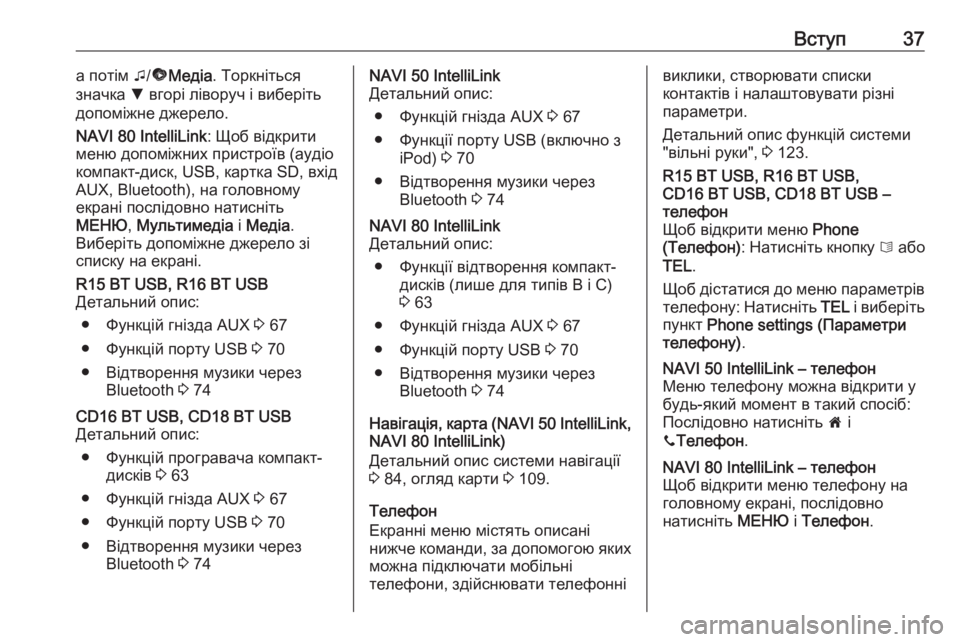
Вступ37а потім t/ü Медіа . Торкніться
значка S вгорі ліворуч і виберіть
допоміжне джерело.
NAVI 80 IntelliLink : Щоб відкрити
меню допоміжних пристроїв (аудіо
компакт-диск, USB, картка SD, вхід
AUX, Bluetooth), на головному
екрані послідовно натисніть
МЕНЮ , Мультимедіа і Медіа .
Виберіть допоміжне джерело зі
списку на екрані.R15 BT USB, R16 BT USB
Детальний опис:
● Функцій гнізда AUX 3 67
● Функцій порту USB 3 70
● Відтворення музики через Bluetooth 3 74CD16 BT USB, CD18 BT USB
Детальний опис:
● Функцій програвача компакт- дисків 3 63
● Функцій гнізда AUX 3 67
● Функцій порту USB 3 70
● Відтворення музики через Bluetooth 3 74NAVI 50 IntelliLink
Детальний опис:
● Функцій гнізда AUX 3 67
● Функції порту USB (включно з iPod) 3 70
● Відтворення музики через Bluetooth 3 74NAVI 80 IntelliLink
Детальний опис:
● Функції відтворення компакт- дисків (лише для типів B і C)
3 63
● Функцій гнізда AUX 3 67
● Функцій порту USB 3 70
● Відтворення музики через Bluetooth 3 74
Навігація, карта (NAVI 50 IntelliLink ,
NAVI 80 IntelliLink)
Детальний опис системи навігації
3 84, огляд карти 3 109.
Телефон
Екранні меню містять описані
нижче команди, за допомогою яких можна підключати мобільні
телефони, здійснювати телефонні
виклики, створювати списки
контактів і налаштовувати різні
параметри.
Детальний опис функцій системи
"вільні руки", 3 123.R15 BT USB, R16 BT USB,
CD16 BT USB, CD18 BT USB –
телефон
Щоб відкрити меню Phone
(Телефон) : Натисніть кнопку 6 або
TEL .
Щоб дістатися до меню параметрів
телефону: Натисніть TEL і виберіть
пункт Phone settings (Параметри
телефону) .NAVI 50 IntelliLink – телефон
Меню телефону можна відкрити у
будь-який момент в такий спосіб:
Послідовно натисніть 7 і
y Телефон .NAVI 80 IntelliLink – телефон
Щоб відкрити меню телефону на
головному екрані, послідовно
натисніть МЕНЮ і Телефон .
Page 82 of 147
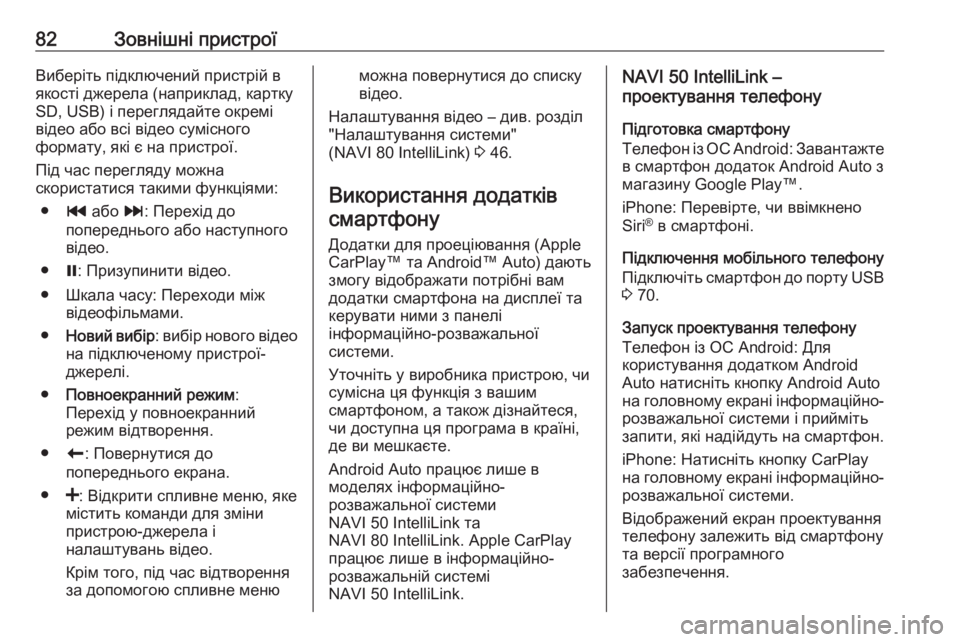
82Зовнішні пристроїВиберіть підключений пристрій в
якості джерела (наприклад, картку
SD, USB) і переглядайте окремі
відео або всі відео сумісного
формату, які є на пристрої.
Під час перегляду можна
скористатися такими функціями:
● t або v: Перехід до
попереднього або наступного
відео.
● =: Призупинити відео.
● Шкала часу: Переходи між відеофільмами.
● Новий вибір : вибір нового відео
на підключеному пристрої- джерелі.
● Повноекранний режим :
Перехід у повноекранний
режим відтворення.
● r: Повернутися до
попереднього екрана.
● <: Відкрити спливне меню, яке
містить команди для зміни
пристрою-джерела і
налаштувань відео.
Крім того, під час відтворення
за допомогою спливне менюможна повернутися до списку
відео.
Налаштування відео – див. розділ
"Налаштування системи"
(NAVI 80 IntelliLink) 3 46.
Використання додатків смартфону
Додатки для проеціювання (Apple
CarPlay™ та Android™ Auto) дають змогу відображати потрібні вам
додатки смартфона на дисплеї та
керувати ними з панелі
інформаційно-розважальної
системи.
Уточніть у виробника пристрою, чи
сумісна ця функція з вашим
смартфоном, а також дізнайтеся, чи доступна ця програма в країні,
де ви мешкаєте.
Android Auto працює лише в
моделях інформаційно-
розважальної системи
NAVI 50 IntelliLink та
NAVI 80 IntelliLink. Apple CarPlay
працює лише в інформаційно-
розважальній системі
NAVI 50 IntelliLink.NAVI 50 IntelliLink –
проектування телефону
Підготовка смартфону
Телефон із ОС Android: Завантажте
в смартфон додаток Android Auto з
магазину Google Play™.
iPhone: Перевірте, чи ввімкнено
Siri ®
в смартфоні.
Підключення мобільного телефону
Підключіть смартфон до порту USB
3 70.
Запуск проектування телефону Телефон із ОС Android: Для
користування додатком Android
Auto натисніть кнопку Android Auto
на головному екрані інформаційно- розважальної системи і прийміть
запити, які надійдуть на смартфон.
iPhone: Натисніть кнопку CarPlay
на головному екрані інформаційно-
розважальної системи.
Відображений екран проектування
телефону залежить від смартфону
та версії програмного
забезпечення.
Page 124 of 147

124Телефонкористування цим пристроєм
може призвести до виникнення
небезпечної ситуації.9 Попередження
Використання мобільних
телефонів впливає на
навколишнє середовище. Через це виробник складає правила
техніки безпеки, з якими
необхідно ознайомитися перед
використанням мобільного
телефону.
Bluetooth
Телефонний портал
сертифіковано Bluetooth Special Interest Group (SIG).
Детальнішу інформацію про
технічні умови ви знайдете в
Інтернеті на
http://www.bluetooth.com
Органи керування телефону
Елементи керування на
інформаційно-розважальній
системі чи кермовій колонці:
● 6TEL
- або -
● TEL
- або -
● yТЕЛЕФОН на головному
екрані 7 (NAVI 50 IntelliLink)
- або -
g ТЕЛЕФОН на екрані
головного меню
(NAVI 80 IntelliLink)
Виберіть Phone (Телефон) ,
щоб відкрити меню.
Органи керування на кермовій
колонці:
● 7, 8 : Прийом, завершення/
відхилення виклику.- або -
● MODE/OK : Прийом,
завершення/відхилення
виклику, підтвердження дії.
● 5: Увімкнення/вимкнення
функції розпізнавання голосу.
У деяких моделях інформаційно-
розважальних систем певними
функціями системи "вільні руки"
можна також керувати за
допомогою функції розпізнавання
голосу 3 121.
Робота екрана дисплея
R15 BT USB, R16 BT USB,
CD16 BT USB, CD18 BT USB –
керування дисплеєм
● Для пересування вгору/вниз по
дисплею: Поверніть регулятор
OK .
● Щоб підтвердити дії: Натисніть OK.
● Щоб скасувати дії (та повернутися до попереднього
меню): Натисніть кнопку /.
Page 134 of 147

134ТелефонМеню телефонуЩоб відкрити меню Phone
(Телефон) :
● натисніть 6TEL
- або -
● натисніть TEL
- або -
● послідовно натисніть 7 і
y Phone (Телефон)
(NAVI 50 IntelliLink)
на головному екрані
послідовно натисніть МЕНЮ і
g Телефон (NAVI 80 IntelliLink)
Регулювання гучності R15 BT, R16 BT USB, CD16 BT,
CD18 BT USB – регулювання
гучності
Під час дзвінка повертайте m чи
натисніть ! або # (на кермовій
колонці), щоб відрегулювати
гучність дзвінка.NAVI 50 IntelliLink – регулювання
гучності
Щоб відрегулювати гучність під час
виклику, натискайте ] або < на
головному пристрої інформаційно-
розважальної системи.
Замість цього (для органів
керування на кермовій колонці)
можна також натискати ! або #.
NAVI 80 IntelliLink – регулювання
гучності
Щоб відрегулювати гучність під час
виклику, повертайте X на
головному пристрої інформаційно-
розважальної системи.
Замість цього (для органів
керування на кермовій колонці)
можна також натискати ! або #.
Набір номера телефону Під час набору телефонних
номерів можна застосовуватися
певні функції, а саме виклик
контакту з телефонної книги або з
журналу викликів. Телефонні
номери також можна набирати
ручним способом.Введення номера вручну
R15 BT USB, R16 BT USB,
CD16 BT USB, CD18 BT USB –
введення номера вручну
Під час відображення меню Phone
(Телефон) оберіть Dial зі списку.
Використовуючи цифрову
клавіатуру ( 3 123), введіть
потрібний номер та оберіть 7, щоб
почати набір.
Щоб повторно набрати останній
номер, натисніть і утримуйте TEL.
NAVI 50 IntelliLink – введення
номера вручну
Відкрийте меню yPhone
(Телефон) , торкніться S вгорі
ліворуч і виберіть у списку Набрати
номер .
Використовуючи цифрову
клавіатуру, введіть потрібний
номер і виберіть y, щоб розпочати
набір.
Див. розділ "Загальна інформація",
пункт "Керування клавіатурами на дисплеї" (NAVI 50 IntelliLink) 3 123.
Page 135 of 147

Телефон135Введені символи можна коригувати
під час введення кнопкою k на
екранній клавіатурі. Щоб одразу
видалити всі номери, торкніться й
утримуйте k.
NAVI 80 IntelliLink – введення
номера вручну
На головному екрані послідовно
натисніть МЕНЮ, g Телефон і
Набрати номер .
Щоб розпочати набір, уведіть
потрібний номер з цифрової
клавіатури і торкніться Виклик.
Введені символи можна коригувати під час введення кнопкою k на
екранній клавіатурі.
Телефонна книга
Телефонна книга містить списки
контактів, які доступні тільки для
поточного користувача автомобіля.
З міркувань конфіденційності
кожний завантажений список
контактів може переглядатися
тільки коли до системи
підключений відповідний телефон.R15 BT USB, R16 BT USB,
CD16 BT USB, CD18 BT USB –
телефонна книга
Після сполучення мобільного
телефону з інформаційно-
розважальною системою список
контактів з мобільного телефону
завантажується в систему "вільні
руки".
Щоб набрати номер з телефонної
книги, відкрийте на екрані меню
Phone (Телефон) , виберіть
Телефонна книга , а потім виберіть
потрібний контакт в алфавітному
списку. Натисніть OK, щоб
розпочати набір номера.
NAVI 50 IntelliLink – телефонна
книга
Після сполучення мобільного
телефону з інформаційно-
розважальною системою список
контактів з мобільного телефону
завантажується в систему "вільні
руки".
Відкрийте меню yPhone
(Телефон) , торкніться S вгорі
ліворуч і виберіть у списку
Телефонна книга .Щоб набрати номер з телефонної
книги, виберіть потрібний контакт у
списку.
Інший спосіб: виберіть Пошук за
іменем і введіть з клавіатури ім’я
потрібного контакту.
Див. розділ "Загальна інформація", пункт "Керування клавіатурами надисплеї" (NAVI 50 IntelliLink) 3 123.
NAVI 80 IntelliLink – телефонна
книга
Після сполучення мобільного
телефону з інформаційно-
розважальною системою список
контактів з мобільного телефону
завантажується в систему "вільні
руки".
Примітка
У вашому телефоні має бути
налаштовано дозвіл на обмін
даними. Див. інструкцію з
експлуатації свого мобільного
телефону або зверніться до свого
постачальника мережних послуг.
Крім того, у меню налаштувань
телефону в інформаційно-
розважальній системі слід
увімкнути функцію "Автоматично
Page 136 of 147

136Телефонзавантажувати дані в телефон".
Див. нижче розділ "Налаштування телефону" (NAVI 80 IntelliLink).
На головному екрані послідовно
натисніть МЕНЮ, g Телефон і
Телефонна книга .
Щоб набрати номер з телефонної книги, виберіть потрібний контакт у
списку. Якщо для контакту
зареєстровано кілька номерів
телефону, дочекайтеся запиту і
виберіть потрібний номер. Виклик
розпочнеться автоматично після
вибору номера телефону контакту.
Замість цього можна вибрати
Пошук і ввести з клавіатури ім’я
потрібного контакту.
Після сполучення мобільного
телефону з інформаційно-
розважальною системою систему
можна оновлювати, завантажуючи
в неї нещодавно зареєстровані
контакти з телефонної книги у
мобільному телефоні. Торкніться
< , щоб відкрити спливне меню, а
потім виберіть Оновити дані
телефону . Якщо потрібна
допомога, виберіть у спливному
меню пункт Довідка.Щоб додати контакт у вибране,
натисніть < і виберіть Додати
контакт у вибране .
Примітка
Щоб у будь-який момент отримати
доступ до списків улюбленого,
натисніть f на головному екрані.
Детальнішу інформацію див. у
розділі "Вступ", пункт "Вибране"
(NAVI 80 IntelliLink) 3 32.
Списки викликів
R15 BT USB, R16 BT USB,
CD16 BT USB, CD18 BT USB –
журнали викликів
Щоб набрати номер із журналів викликів (наприклад, із журналу
набраних номерів або журналів
прийнятих чи пропущених
викликів), оберіть відповідний
варіант у меню Список викликів ,
наприклад, Набрані номери .
Оберіть потрібний контакт і
натисніть OK, щоб розпочати набір.NAVI 50 IntelliLink – журнали
викликів
Після підключення мобільного
телефону до інформаційно-
розважальної системи списки
набраних номерів, прийнятих
викликів і пропущених викликів
автоматично передаються з
мобільного телефону до системи
"вільні руки".
Відкрийте меню yPhone
(Телефон) , торкніться S вгорі
ліворуч і виберіть у списку Журнали
викликів .
Щоб набрати номер з журналу
викликів, виберіть на екрані один з
цих параметрів:
● yУсі : Відображається список
усіх викликів, зареєстрованих у
вказаних нижче списках.
● ú: Набрані номери.
● ù: Прийняти виклики.
● û: Пропущені виклики.
Примітка
Поруч із символом позначається
кількість пропущених дзвінків.